contenuto
Costi pianificati
Descrizione
Nell'area del programma Costi pianificati compilare i costi e gli obiettivi di pianificazione della propria azienda e utilizzarli per determinare i tassi di sovrapprezzo per la quotazione e il calcolo dell'ordine e le cifre chiave per il controllo.
- Il periodo di pianificazione può essere scelto in modo flessibile.
- I costi possono essere inseriti sia come valori annuali che con una ripartizione per mesi.
- In BUSINESS I dati del dipendente e del dispositivo già memorizzati possono essere adottati per un ulteriore utilizzo.
- I costi possono essere distribuiti su più aree di lavoro e quindi i tassi di sovrapprezzo possono essere determinati per ciascuna area di lavoro.
- È possibile gestire più piani in parallelo per confrontare diversi scenari.
- I dati di una pianificazione possono essere facilmente adottati per la pianificazione per l'anno successivo.
Quali utenti possono modificare i costi del piano?
Nel gestore degli indirizzi, puoi impostare chi ha accesso all'area del programma nei dati utente dei tuoi dipendenti Costi pianificati Ha. Il numero di licenze acquistate per questo modulo controlla il numero di dipendenti a cui puoi assegnare l'accesso.
Apri in Gestore degli indirizzi all'indirizzo del dipendente nella scheda Dettagli > Utente la selezione i diritti di accesso tramite il simbolo più verde e attivare l'opzione Costi pianificati.
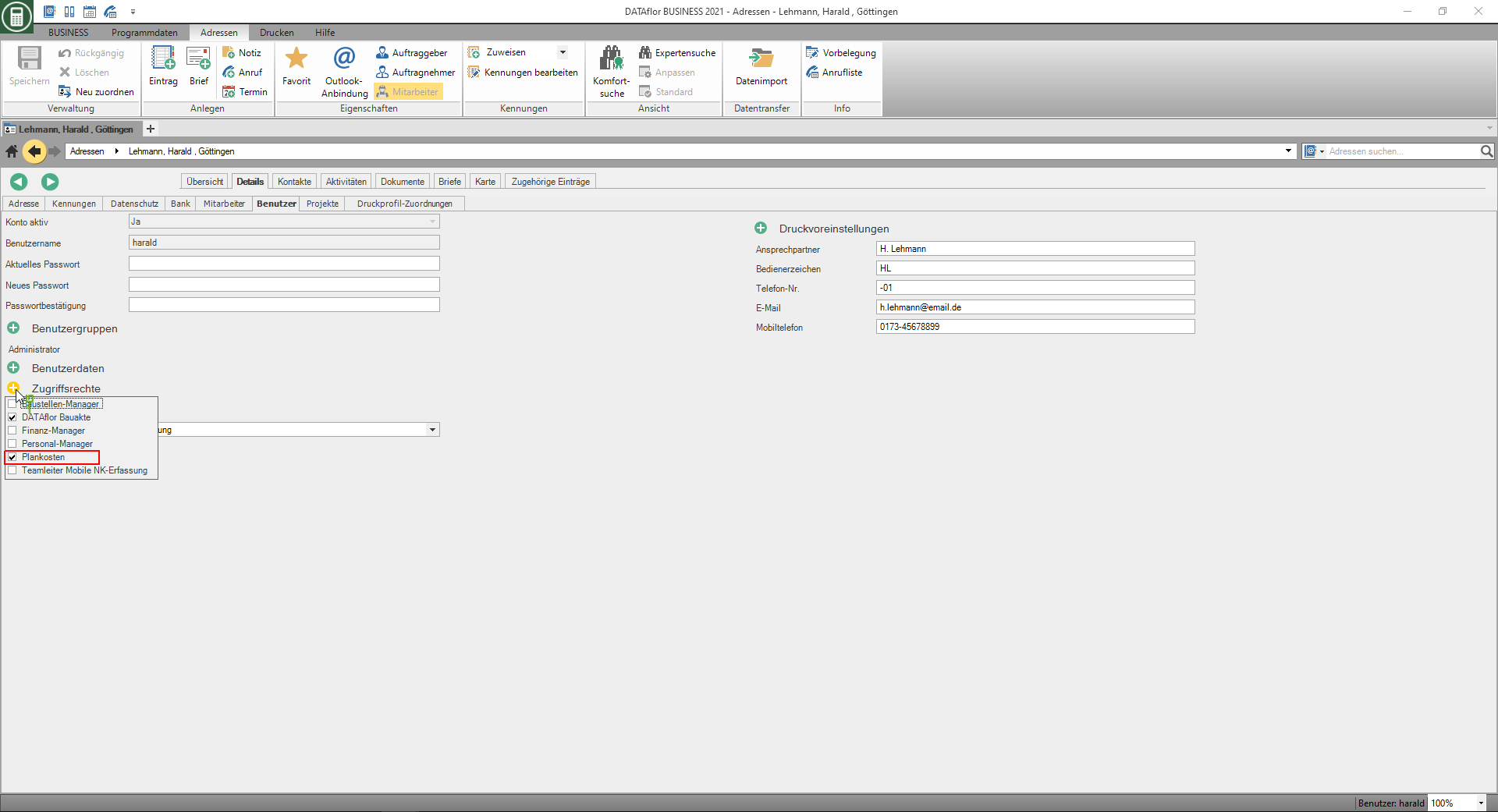
avvio del programma
Fai clic nel menu BUSINESS nel gruppo Strumenti auf  Costi pianificati.
Costi pianificati.

L'area del programma Costi pianificati sarà aperto. La tessera per la creazione di nuove planimetrie è sempre visibile. Inoltre, per ogni piano creato viene visualizzato un riquadro con le seguenti informazioni:
- Designazione della pianificazione
- Periodo di pianificazione
- Nota che hai salvato per differenziare
- Nome del dipendente che ha creato la data di pianificazione e creazione
- Nome del dipendente che ha modificato per ultimo il piano e data di modifica
Crea pianificazione
Fai clic nel menu Costi pianificati auf  o fare clic nel riquadro Crea un nuovo piano.
o fare clic nel riquadro Crea un nuovo piano.
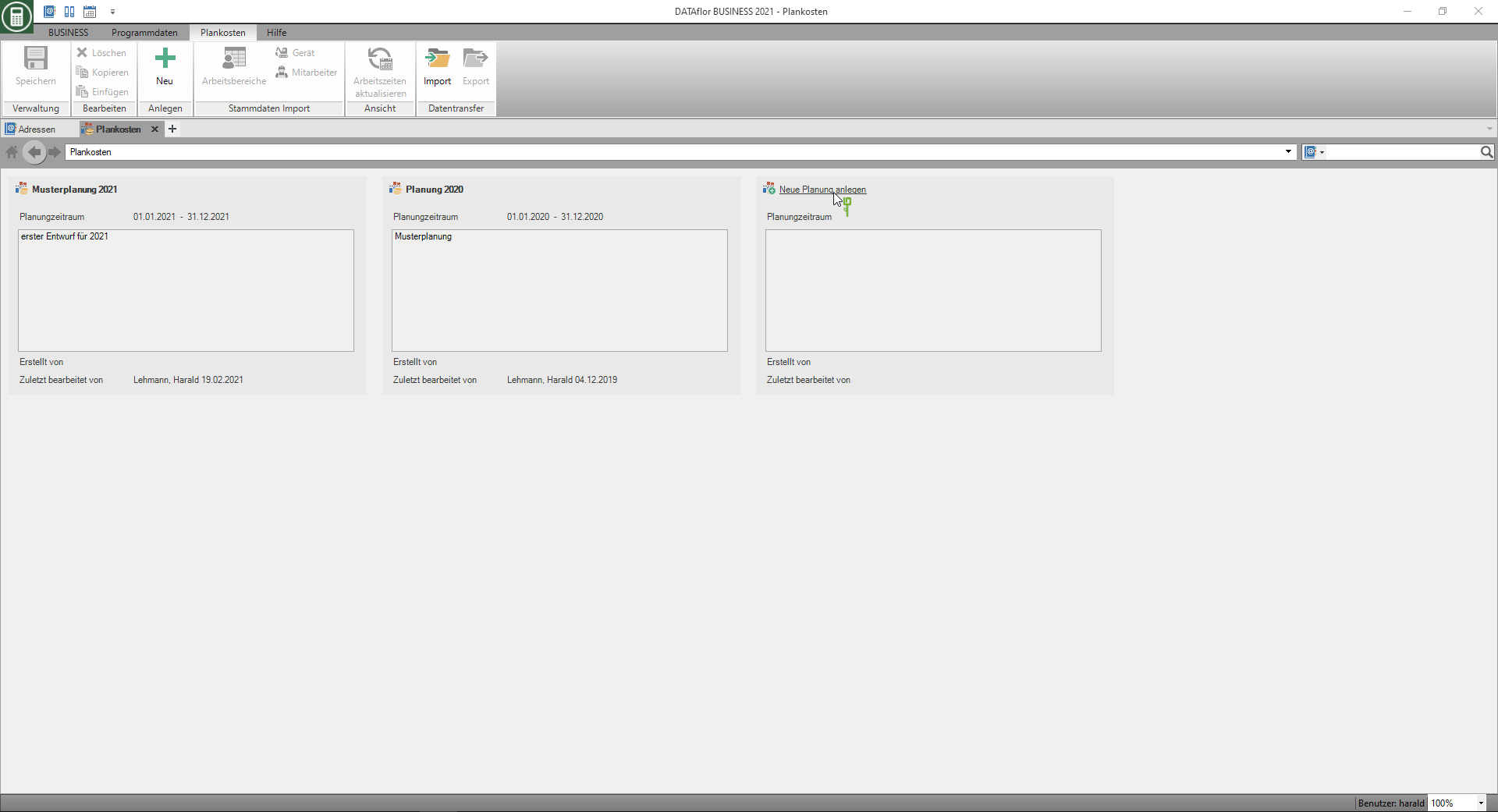
Il nuovo piano si apre automaticamente.
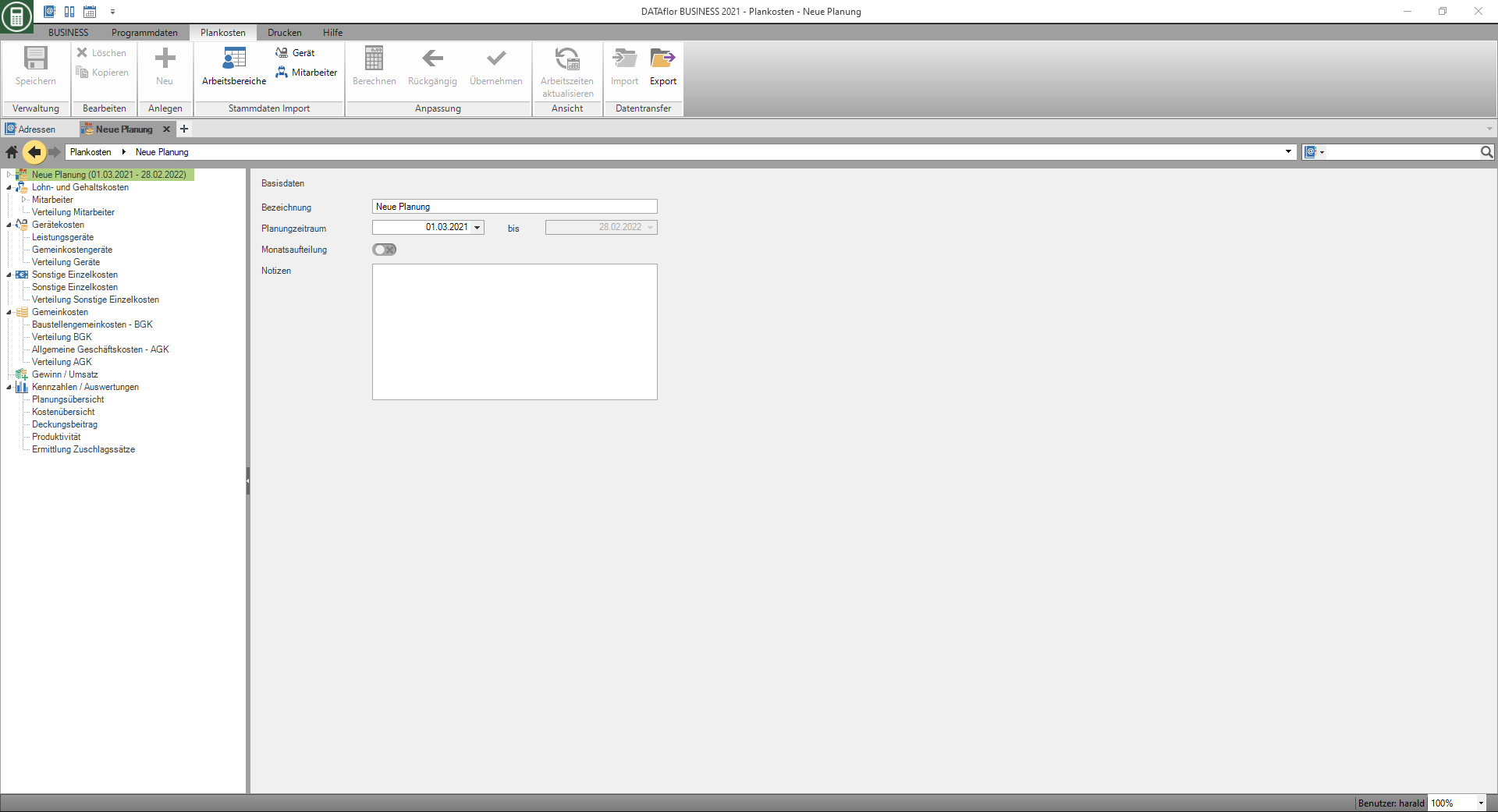
Effettuare le impostazioni e le voci di dati per il calcolo dei costi pianificati:
Pianificazione aperta
Cliccando sulla tessera di un piano esistente nella schermata iniziale dei costi del piano, si apre il piano per visualizzare i dati e, se necessario, modificarlo ulteriormente.
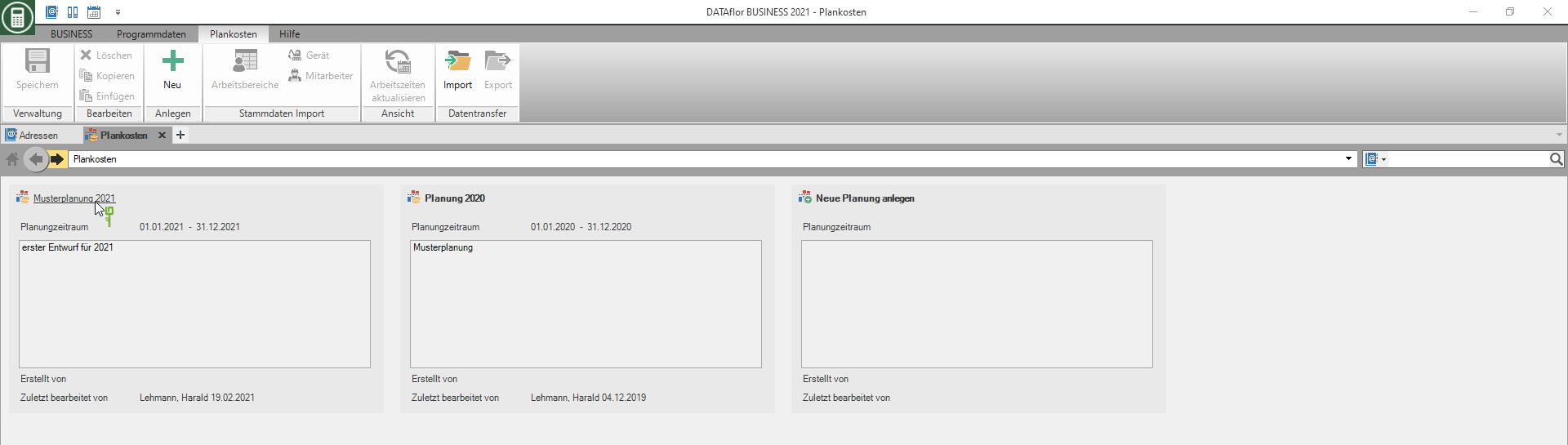
I riquadri di pianificazione mostrano la designazione, il periodo di pianificazione e le note immesse nel file informazioni di base dei piani vengono visualizzati.
Pianificazione ravvicinata
Chiudere la pianificazione aperta facendo clic su  nella barra di navigazione. Poi il schermata Home i costi pianificati vengono visualizzati con le tessere di tutti i piani esistenti.
nella barra di navigazione. Poi il schermata Home i costi pianificati vengono visualizzati con le tessere di tutti i piani esistenti.
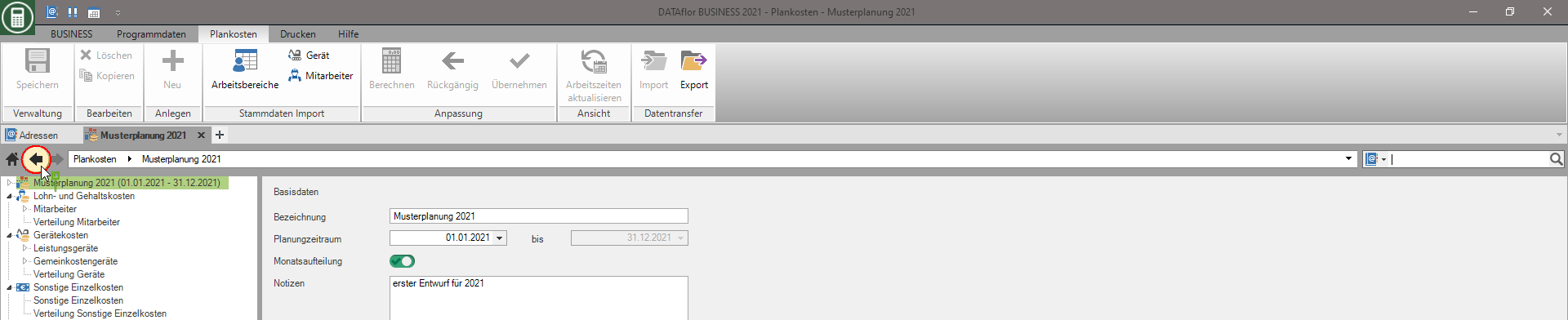
Copia pianificazione
Hai due opzioni per copiare un piano esistente:
| Copia la pianificazione per la variante del piano | Copia pianificazione per l'anno successivo |
|---|---|
| = crea una copia identica del piano | + aumenta automaticamente il periodo di pianificazione di un anno + aumenta automaticamente di un anno l'inizio del rapporto di lavoro per i dipendenti Il periodo di lavoro è inoltre aumentato di 1 anno per i dipendenti che non sono stati assunti automaticamente dall'inizio della pianificazione. Ad esempio, regolare il periodo di lavoro per i tirocinanti nel loro 1 ° e 3 ° anno di formazione. + trasferisce la retribuzione oraria dall'ultimo mese della pianificazione originaria a tutti i mesi dell'anno successivo |
Nella schermata iniziale dei costi del piano, aprire il menu contestuale con il tasto destro del mouse e selezionare la funzione desiderata Copia la pianificazione per la variante del piano o Copia pianificazione per l'anno successivo.
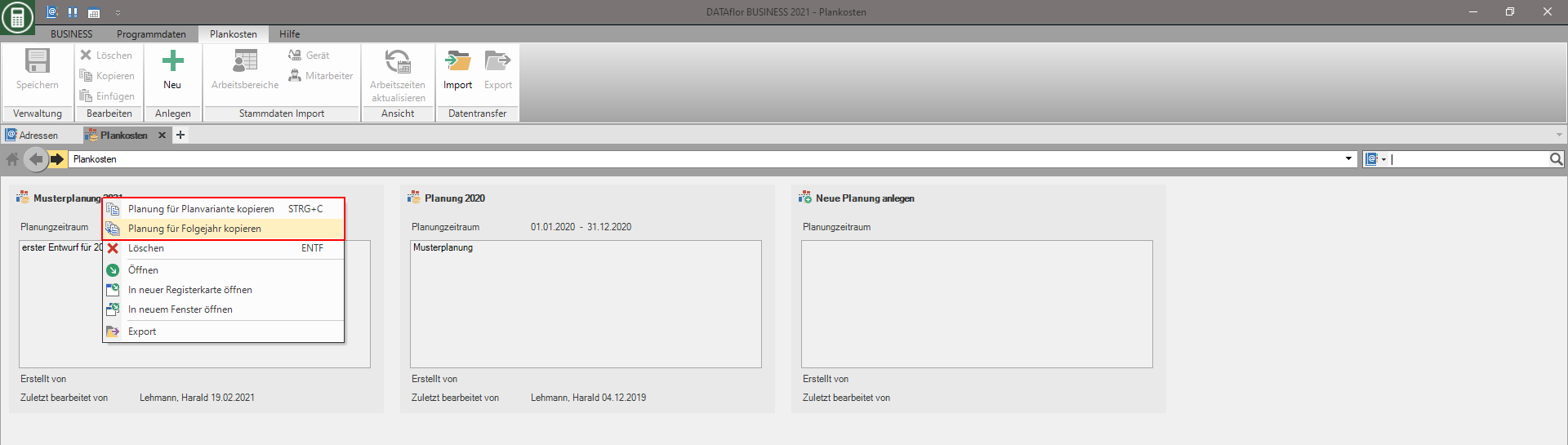
Elimina pianificazione
Nella schermata iniziale dei costi pianificati, aprire il menu contestuale sul riquadro di pianificazione che si desidera eliminare utilizzando il tasto destro del mouse e selezionare la voce Cancellare.
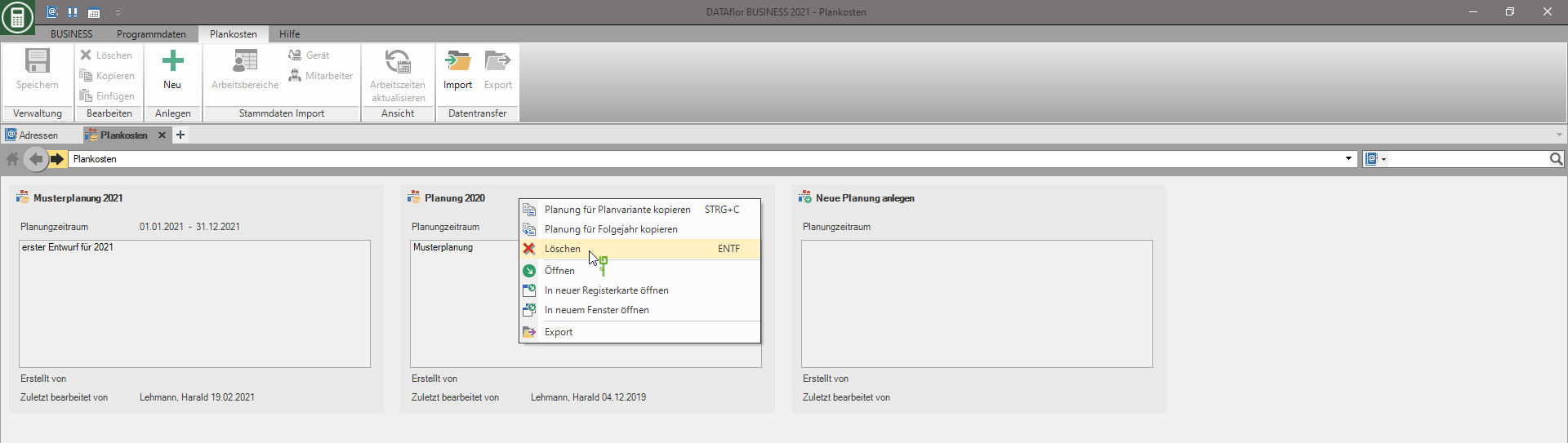
Pianificazione esportazione / importazione
Con altri utenti di DATAflor BUSINESS, ad es. consulenza gestionale Spiro Sachs GmbH, puoi scambiare i dati di pianificazione.
Pianificazione delle esportazioni
Nella schermata iniziale del piano costi, apri il menu contestuale con il tasto destro del mouse e seleziona la voce Esportare.
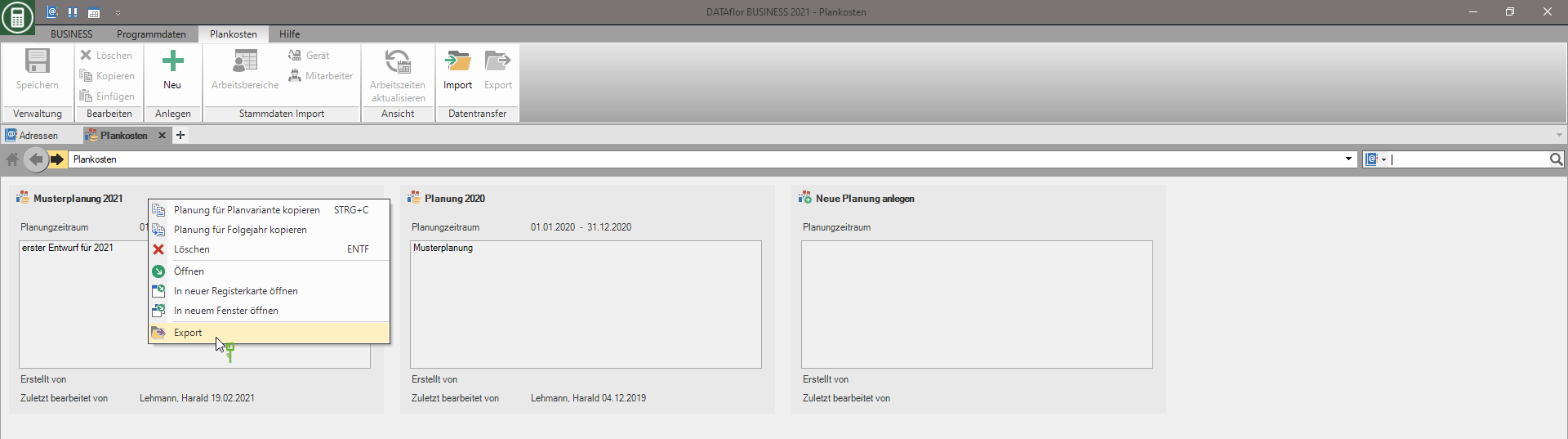
Viene visualizzata la finestra di dialogo per la selezione dei file di Windows. Immettere il nome del file e selezionare la directory in cui viene salvata la pianificazione come file DFP.
Pianificazione delle importazioni
Fai clic nel menu Costi pianificati auf  .
.
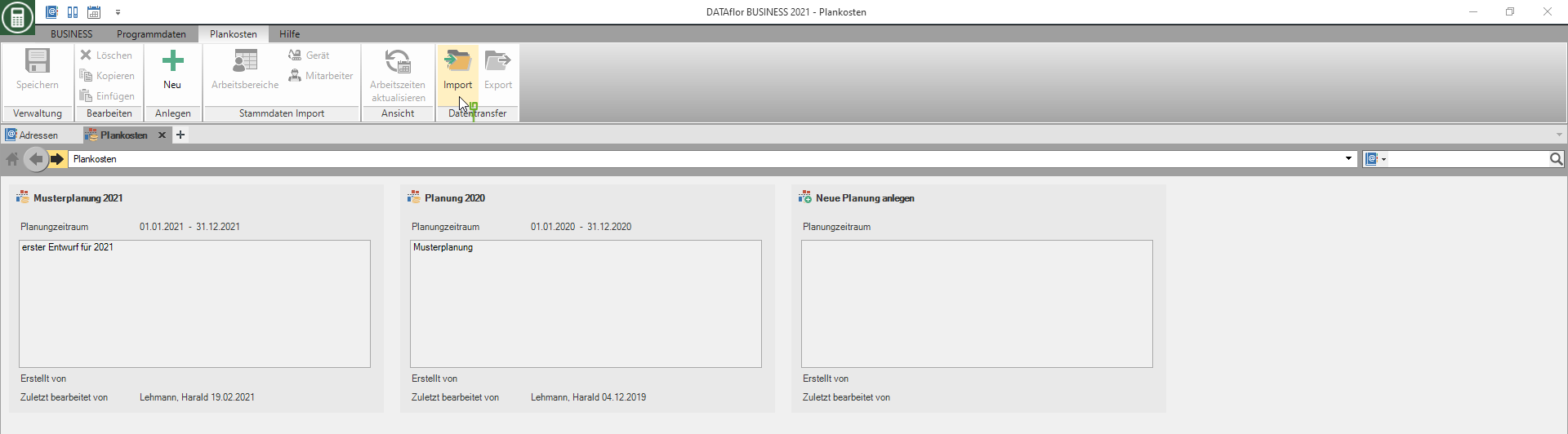
Viene visualizzata la finestra di dialogo per la selezione dei file di Windows. Seleziona il file DFP di pianificazione che desideri importare.
A causa dell'ulteriore sviluppo del programma, solo i piani con la stessa versione o una versione precedente di DATAflor BUSINESS sono stati creati.
Ab BUSINESS Nel 2018, i piani possono essere importati solo da BUSINESS dalla versione 2017 SP2 sono stati esportati.
